Резервная копия данных играет важную роль в сохранении информации на мобильных устройствах. Она позволяет восстановить утерянные файлы, контакты, сообщения и другую личную информацию. Если вы являетесь владельцем смартфона Хуавей, то в этой статье мы предоставим вам подробную инструкцию о том, как сделать резервную копию данных на вашем устройстве.
Во-первых, вам понадобится аккаунт Хуавей для создания резервной копии данных. Если у вас еще нет аккаунта, создайте его, перейдя в настройки устройства и выбрав пункт "Аккаунт". Затем введите свои данные и следуйте инструкциям на экране.
После того, как вы создали аккаунт Хуавей, перейдите в раздел настроек "Система" и выберите пункт "Резервное копирование и восстановление". Здесь вы найдете все необходимые опции для создания резервной копии данных. Выберите пункт "Резервное копирование" и установите переключатель в положение "Включено".
Далее вы увидите список всех доступных категорий данных, которые можно включить в резервную копию. Отметьте нужные категории и нажмите кнопку "Начать" для создания резервной копии. Процесс может занять некоторое время в зависимости от количества данных.
Способы создания резервной копии на Хуавей: полное руководство

Способ 1: Резервное копирование данных с помощью Huawei Backup
Первый и наиболее простой способ создания резервной копии на Хуавей - использовать встроенное приложение Huawei Backup. Это приложение позволяет сохранять контакты, сообщения, логи вызовов, фотографии, видео, музыку и другие файлы на внутреннем хранилище вашего устройства или на внешнем USB-накопителе.
Чтобы создать резервную копию с помощью Huawei Backup:
- Откройте приложение "Настройки" на вашем Хуавей-устройстве.
- Выберите раздел "Дополнительные настройки" или "Дополнительные возможности".
- Найдите и выберите "Резервное копирование и восстановление".
- Выберите "Huawei Backup" и следуйте инструкциям на экране, чтобы выбрать типы данных для резервного копирования и место сохранения резервной копии.
- Нажмите кнопку "Резервное копирование", чтобы начать процесс создания резервной копии.
Способ 2: Резервное копирование данных с помощью облачного хранилища Huawei
Если вам необходимо сделать резервную копию данных на Huawei и сохранить их в облачном хранилище, у вас есть несколько вариантов. Huawei предлагает свое собственное облачное хранилище, называемое Huawei Cloud, в котором вы можете создать и хранить резервные копии своих данных. Вы можете получить 5 ГБ бесплатного пространства на Huawei Cloud, а также приобрести дополнительное пространство при необходимости.
Чтобы создать резервную копию данных в облачное хранилище Huawei:
- Откройте приложение "Настройки" на вашем Хуавей-устройстве.
- Выберите раздел "Дополнительные настройки" или "Дополнительные возможности".
- Найдите и выберите "Резервное копирование и восстановление".
- Выберите "Huawei Cloud" и следуйте инструкциям на экране, чтобы войти в свою учетную запись Huawei и создать резервную копию нужных данных.
- Нажмите кнопку "Резервное копирование" или "Сохранить", чтобы начать процесс создания резервной копии на Huawei Cloud.
Способ 3: Резервное копирование данных на компьютер с помощью HiSuite
Если вы предпочитаете хранить резервные копии данных на своем компьютере, вы можете использовать приложение HiSuite от Huawei. HiSuite позволяет подключать ваше Хуавей-устройство к компьютеру и создавать резервные копии данных, включая контакты, фотографии, видео, сообщения и другие файлы.
Чтобы создать резервную копию данных с помощью HiSuite:
- Загрузите и установите HiSuite на свой компьютер с официального сайта Huawei.
- Подключите свое Хуавей-устройство к компьютеру с помощью USB-кабеля.
- Откройте приложение HiSuite на компьютере и войдите в свою учетную запись Huawei.
- Выберите "Резервное копирование" и следуйте инструкциям на экране, чтобы выбрать типы данных для резервного копирования и место сохранения резервной копии на компьютере.
- Нажмите кнопку "Резервное копирование", чтобы начать процесс создания резервной копии с помощью HiSuite.
Теперь у вас есть полное руководство по созданию резервной копии на Хуавей. Вы можете выбрать любой из этих способов в зависимости от ваших потребностей и предпочтений. Не забывайте регулярно создавать резервные копии, чтобы защитить свои данные от потери или повреждения.
Создание резервной копии на Хуавей с помощью облачного хранилища
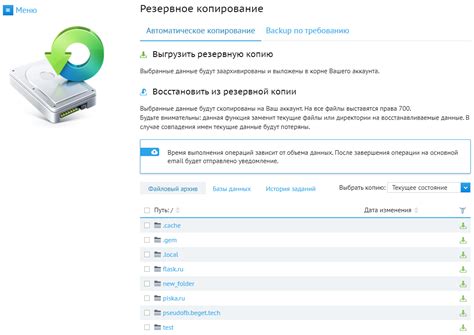
Следуя данным простым шагам, вы сможете создать резервную копию на Хуавей с помощью облачного хранилища:
- Откройте на своем устройстве Хуавей приложение "Настройки".
- Прокрутите вниз и найдите раздел "Система и обновление".
- В разделе "Система и обновление" выберите "Резервное копирование и восстановление".
- Нажмите на опцию "Резервное копирование в облаке".
- Выберите тип данных, которые вы хотите скопировать. Вы можете выбрать различные категории данных, такие как контакты, сообщения, фотографии, видео и т.д.
- Нажмите кнопку "Резервное копирование", чтобы начать процесс создания резервной копии в облачном хранилище.
- Подождите, пока процесс резервного копирования завершится. Время завершения может зависеть от объема данных, которые вы выбрали.
- После завершения процесса, ваши данные будут сохранены в облачном хранилище и будут доступны для восстановления в случае потери или повреждения устройства.
Таким образом, создание резервной копии на Хуавей с помощью облачного хранилища является простым и эффективным способом защиты ваших данных. Помните, что регулярное создание резервных копий является важной практикой для сохранения ценной информации и предотвращения ее потери.
Создание резервной копии на Хуавей с помощью ПО для резервного копирования
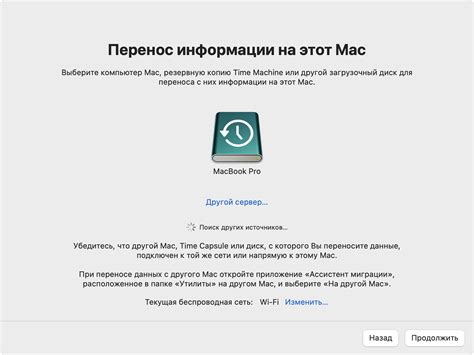
Создание резервной копии на Хуавей очень важно для сохранения важных данных и личной информации. Для удобства пользователей Хуавей предлагает специальное программное обеспечение для резервного копирования, которое позволяет быстро и надежно создавать копии данных.
Шаг 1: Установите ПО для резервного копирования
Шаг 2: Подключите свой Хуавей к компьютеру с помощью USB-кабеля. Убедитесь, что ваш телефон распознан компьютером.
Шаг 3: Запустите программу для резервного копирования на компьютере и выберите опцию "Резервное копирование".
Шаг 4: Выберите тип данных, которые хотите сохранить в резервной копии. Возможно, вам будет предложено выбрать контакты, сообщения, фотографии, видео и другие важные файлы.
Шаг 5: Установите место сохранения резервной копии - на компьютере или на внешнем устройстве. Убедитесь, что у вас достаточно свободного пространства для хранения файлов.
Шаг 6: Нажмите "Старт" и дождитесь завершения процесса резервного копирования. Время завершения зависит от размера данных, которые вы резервируете.
После завершения резервного копирования вы можете быть уверены, что ваша важная информация в безопасности. Если потребуется восстановление данных, вы сможете использовать эту резервную копию для восстановления всех или выбранных файлов на вашем Хуавей.
Не забывайте создавать резервные копии регулярно, чтобы быть защищенными от потери данных и проблем с безопасностью.